PowerPoint не разполага с вградена опция за вмъкване на календари в слайдове. Можете обаче да търсите шаблони за календари онлайн и след това да копирате слайда, съдържащ желания месец, във вашата презентация.
Етап 1
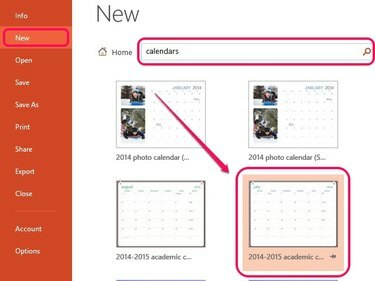
Кредит на изображението: Изображение с любезното съдействие на Microsoft
Отворете празна презентация в PowerPoint и щракнете Нов под менюто Файл. Въведете Календари в полето за търсене и натиснете Въведете. Изберете календар от списъка с шаблони, които се показват.
Видео на деня
Стъпка 2
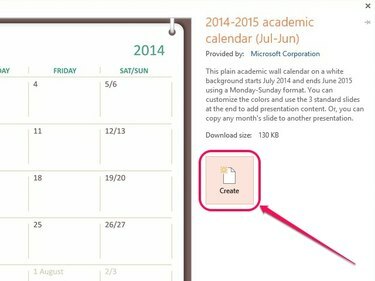
Кредит на изображението: Изображение с любезното съдействие на Microsoft
Щракнете върху Създайте в изскачащия прозорец, за да изтеглите и вмъкнете шаблона на календара в празната презентация.
Стъпка 3
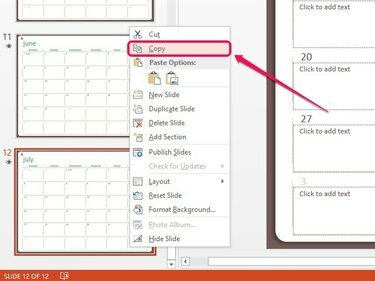
Кредит на изображението: Изображение с любезното съдействие на Microsoft
Изберете слайда, който съдържа желания от вас месец от левия панел, след което щракнете с десния бутон и щракнете копие.
Бакшиш
Шаблоните на календара включват полета за попълване под дати, които можете да попълните преди или след копиране на слайда във вашата презентация.
Стъпка 4
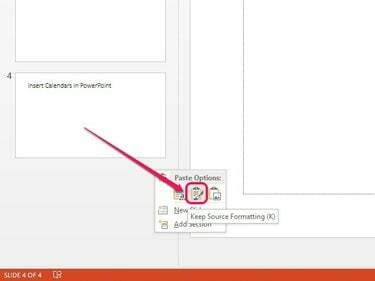
Кредит на изображението: Изображение с любезното съдействие на Microsoft
Преминете към вашата презентация и след това щракнете с десния бутон върху свободна област в левия панел и изберете Запазете форматирането на източника икона под Опции за поставяне за да вмъкнете слайда във вашата презентация. Тази опция копира календара точно такъв, какъвто е. Щракнете и плъзнете слайда нагоре или надолу в левия панел, за да го подредите в презентацията.
Бакшиш
Под Опции за поставяне щракнете върху Използвайте темата за дестинация икона, за да вмъкнете слайда и автоматично да го конвертирате, за да се придържа към стила на вашата презентация. Алтернативно щракнете върху картина икона за копиране на слайда като картина във всеки друг слайд; използвайте манипулаторите за оразмеряване около снимката, за да регулирате нейния размер.




